Ustvarjanje celotne obnovitve slike v sistemu Windows 8 in Windows 8.1 Uporaba PowerShell

- 4098
- 931
- Clinton Boehm
Pred nekaj meseci sem pisal o tem, kako ustvariti sliko sistema v sistemu Windows 8, medtem ko nisem imel v mislih "uporabniške slike obnovitve Windows 8", ki ga je ustvaril ukaz Recimg, in sicer slike sistema, ki vsebuje sistem Vsi podatki z trdega diska, vključno z uporabniškimi podatki in nastavitvami. Cm. Tudi: 4 načini za ustvarjanje celotne slike sistema Windows 10 (primerna za 8.1).
V sistemu Windows 8.1 Ta možnost je tudi prisotna, zdaj pa se ne imenuje "obnavljanje datotek sistema Windows 7" (da, tako je bilo tako v Win 8), ampak "varnostna kopija slike sistema", kar je bolj resnično. Vodstvo bo opisalo način ustvarjanja slike sistema z uporabo PowerShell -a, pa tudi poznejšo uporabo slike za obnovo sistema. Več o prejšnji metodi preberite tukaj.
Ustvarjanje slike sistema
Najprej boste potrebovali pogon, za katerega se bo ohranila varnostna kopija (slika) sistema. To je lahko logičen del diska (pogojno, disk D), vendar je bolje uporabiti ločen trdi disk ali zunanji disk. Slike sistema ni mogoče shraniti na sistemski disk.

V imenu skrbnika zaženite Windows PowerShell, za katerega lahko pritisnete tipke Windows + S in začnete tipkati "PowerShell". Ko na seznamu najdenih programov vidite želeni element, kliknite nanj z desnim gumbom miške in izberite "Zaženite v imenu skrbnika".
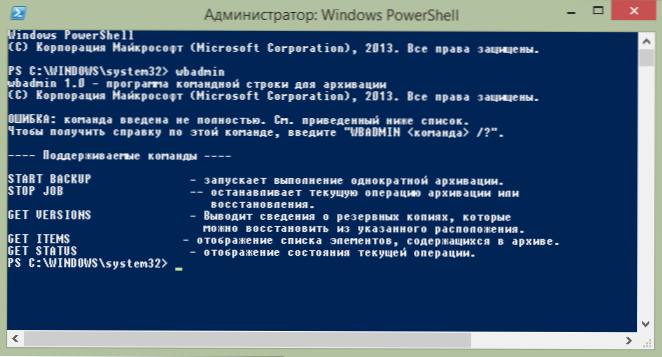
Program Wbadmin, ki deluje brez parametrov
V oknu PowerShell vnesite ukaz, da ustvarite varnostni sistem. Na splošno je lahko videti takole:
Wbadmin Start Backup -BackUpTarget: D: -Include: C: -Allcritical -quiet
Ekipa, ki je navedena v zgornjem primeru, bo ustvarila sliko sistemskega diska C: (Vključi parameter) na disku D: (BactupTarget), bo vsebovala vse podatke v trenutnem stanju sistema (Allcritical Parameter) na sliki ne bo ne bo Pri ustvarjanju slike postavite nepotrebna vprašanja (tihi parameter). Če morate naenkrat narediti varnostno kopijo več diskov, jih lahko v parametru vključite, da jih določite prek vejice na naslednji način:
-Vključi: C:, D :, E :, F:
Več o uporabi wbadmin v PowerShell in razpoložljivi parametri na strani http: // Technet lahko preberete.Microsoft.Com/en-sus/knjižnica/cc742083 (v = ws.10).ASPX (samo angleščina).
Obnova sistema iz varnostne kopije
Podobe sistema ni mogoče uporabiti iz samega operacijskega sistema Windows, saj je pri uporabi vsebine trdega diska popolnoma prepisana. Za uporabo se boste morali zagnati z obnovitvenega diska Windows 8 ali 8.1 ali OS Distribucija. Če uporabljate namestitveni bliskovni pogon ali disk, potem po nalaganju in izbiri jezika na zaslonu z gumbom "Namestitev" kliknite povezavo "Obnovitev sistema".
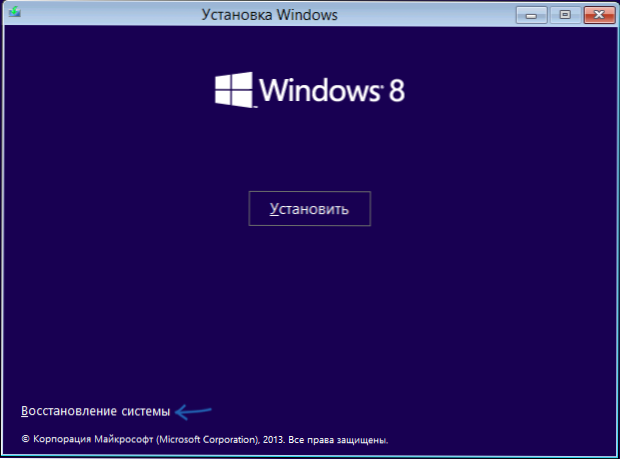
Na naslednjem zaslonu "Izbira dejanja" kliknite "Diagnostika".
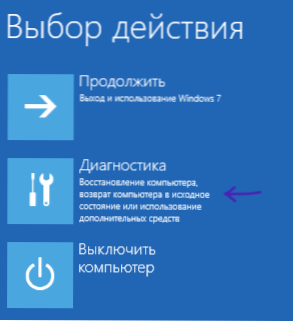
Nato izberite "Dodatni parametri" in nato izberite "Obnovite sliko sistema. Windows Recovery z uporabo sistemske slikovne datoteke ".
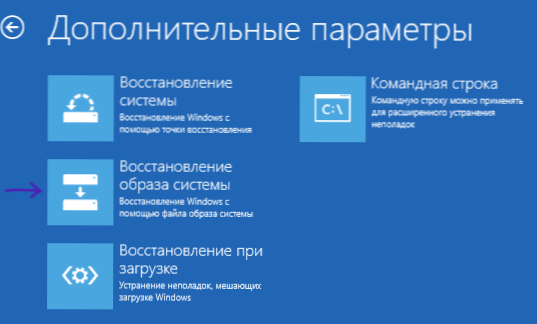

Sistemska obnovitvena slika
Po tem boste morali navesti pot do slike sistema in počakati na dokončanje okrevanja, kar se lahko izkaže za zelo dolg postopek. Kot rezultat, boste v stanju, v katerem je bil v času ustvarjanja slike, prejel računalnik (v vsakem primeru.

